כיצד להוסיף אפשרות שורת פקודה לתפריט ההקשר של סייר
מיקרוסופט Windows Xp בקשת Cmd / / March 17, 2020
עודכן לאחרונה ב
לפני עדכון היוצרים של Windows 10, בתפריט ההקשר הייתה כאן אפשרות שנקראה פתח חלון פקודה שהייתה זמינה כשלחצת על Shift ולחץ לחיצה ימנית על תיקיה.
מיקרוסופט רוצה שכולם ישתמשו ב- PowerShell במקום בשורת הפקודה. אז בעדכון היוצרים הם שינו את ה- פתח כאן חלון פקודה אפשרות ל פתח את חלון PowerShell כאן בתפריט ההקשר של התיקיה. הם שינו גם את אפשרויות שורת הפקודה בתפריט User Power (מקש חלונות + X) ל- PowerShell. אבל כבר הראינו לכם איך להחליף את זה בחזרה.
היום נראה לך כיצד להוסיף את ה- פתח כאן חלון פקודה אפשרות חזרה לתפריט לחץ לחיצה ימנית ולתפריט לחיצה ימנית כשאתה בתיקיה. זה לא צריך להחליף את ה- פתח את חלון PowerShell כאן אפשרות. אתה יכול לקבל את שניהם אם אתה רוצה. אבל אתה יכול גם להסתיר את אפשרות ה- PowerShell אם אינך רוצה אותה, ונראה לך איך לעשות זאת גם.
מה עליכם לעשות לפני עריכת הרישום
כדי לבצע את השינויים עליהם אנו מדברים כאן, עליכם לבצע שינויים ברישום.
עורך הרישום הוא כלי רב עוצמה שיכול להפוך את המערכת שלך לבלתי יציבה או אפילו בלתי ניתנת להפעלה אם היא בשימוש לרעה. זהו שינוי די פשוט ואם תעקוב אחר ההוראות שלנו, לא אמור להיות לך בעיות. אבל וודא שאתה
אתה צריך גם צור נקודת שחזור מערכת לפני שתמשיך כך, אם משהו ישתבש, אתה תמיד יכול להתהפך.
הוסף את אפשרות "פתח את חלון הפקודה כאן" לתפריט ההקשר של התיקיה
להוסיף את פתח כאן חלון פקודה אפשרות לתפריט ההקשר המוצג כשלחץ לחיצה ימנית על תיקיה, לחץ על מקש Windows + R לפתוח את רוץ תיבת דיאלוג.
לאחר מכן, סוג:רגדיט לתוך ה פתוח תיבה ולחץ בסדר.
אם בקרת חשבון משתמש תיבת הדו-שיח מוצגת, לחץ כן להמשיך. יתכן שלא תראה תיבת דו-שיח זו, תלוי בתוכן שלך הגדרות בקרת חשבון משתמש.
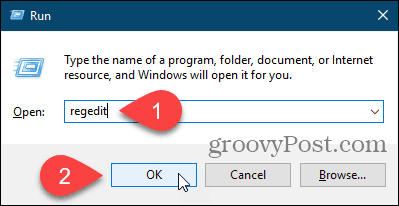
נווט אל מפתח הרישום הבא. אתה יכול להעתיק את הנתיב המלא למטה, להדביק אותו בתיבה ממש מתחת לשורת התפריטים ולחץ על להיכנס להגיע למפתח במהירות.
HKEY_CLASSES_ROOT \ Directory \ shell \ cmd
קח בעלות על cmd מפתח ותנו לעצמכם שליטה מלאה.
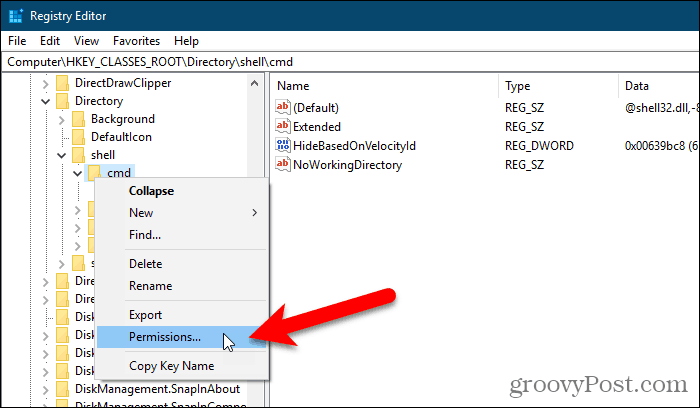
ודא ש- cmd המקש נבחר. לחץ באמצעות לחצן העכבר הימני על HideBasedOnVelocityId ערך מימין ובחר שנה שם.
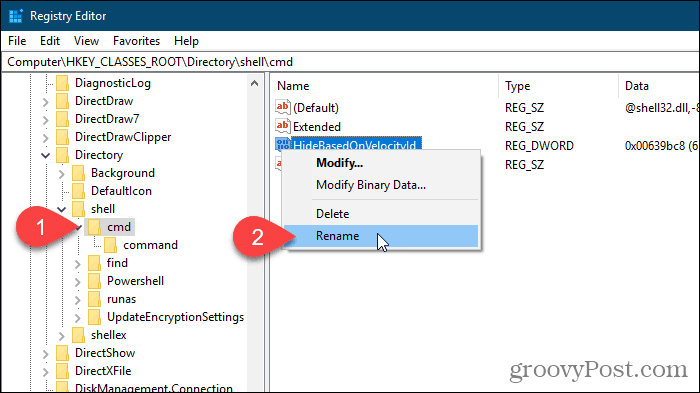
שנה את שם ה- HideBasedOnVelocityId ערך ל ShowBasedOnVelocityId ולחץ להיכנס.
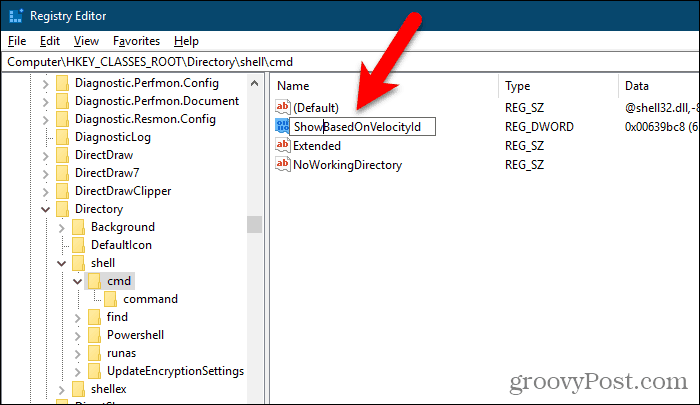
סגור את עורך הרישום ו- הפעל מחדש את תהליך סייר Windows.
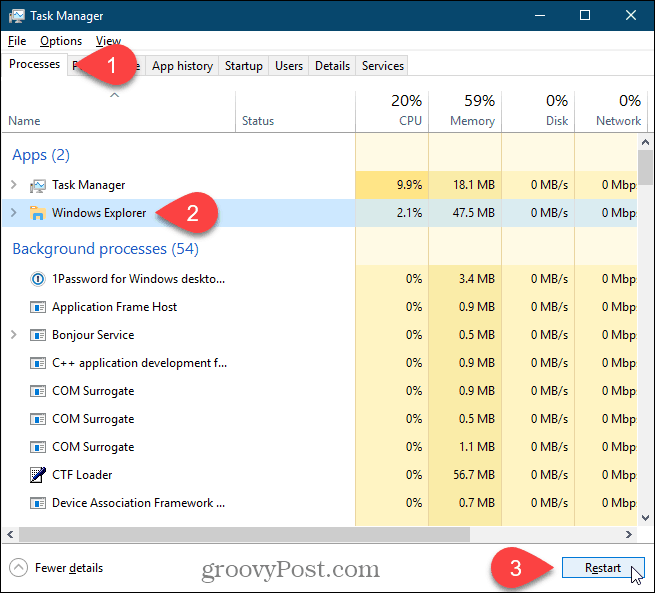
עכשיו אתה יכול Shift + לחץ באמצעות לחצן העכבר הימני בתיקיה, לא בתוכה ובחר פתח כאן חלון פקודה.
שימו לב שה- פתח את חלון PowerShell כאן האפשרות עדיין קיימת. אם אינך מתכוון להשתמש באפשרות זו, ראה את החלק הבא כדי להסתיר אותה.

הסתר את האפשרות "פתח חלון PowerShell כאן"
אם ברצונך להסתיר את אפשרות חלון הפתיחה של PowerShell כאן, עבור אל הנתיב הבא בעורך הרישום:
HKEY_CLASSES_ROOT \ Directory \ shell \ Powershell
לאחר מכן, לקחת בעלות על פגז כוח מפתח ותנו לעצמכם שליטה מלאה
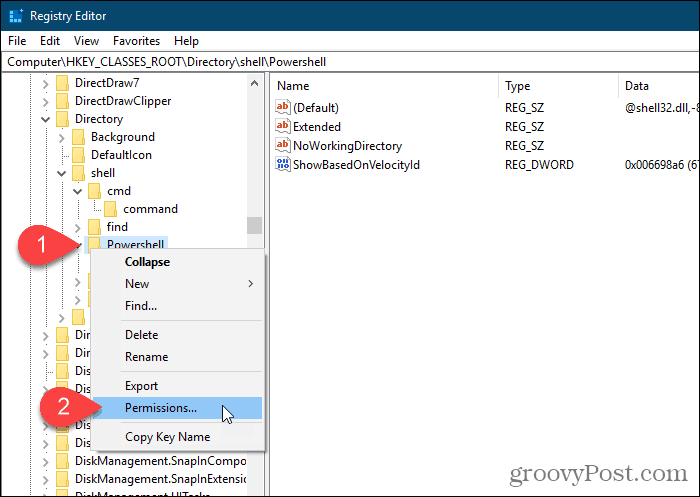
לחץ באמצעות לחצן העכבר הימני על ShowBasedOnVelocityId ערך, בחר שנה שם, ושנה את השם ל HideBasedOnVelocityId.
סגור את עורך הרישום ו- הפעל מחדש את תהליך סייר Windows.
ה פתח את חלון PowerShell כאן האפשרות מוסרת מתפריט לחיצה ימנית בסייר הקבצים.
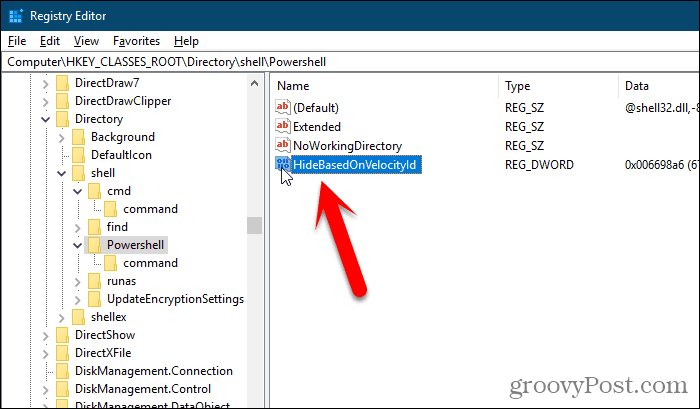
הוסף את "חלון הפקודה לפתוח כאן" לתפריט ההקשר בתיקיה פתוחה
עד כה הסברנו כיצד להוסיף את ה- פתח כאן חלון פקודה אפשרות לתפריט ההקשר כשאתה Shift + לחץ באמצעות לחצן העכבר הימני בתיקיה, אך לא בתיקיה שפתוחה כעת.
אתה יכול גם להפעיל את ה- פתח כאן חלון פקודה אפשרות בתפריט לחיצה ימנית בתיקיה פתוחה.
פתח את עורך הרישום כפי שהראנו לך קודם והלך למפתח הבא.
HKEY_CLASSES_ROOT \ מדריך \ רקע \ מעטפת \ cmd
קח בעלות על cmd מפתח ותנו לעצמכם שליטה מלאה.
ודא ש- cmd המקש נבחר. באזור ריק בחלונית הימנית, לחץ באמצעות לחצן העכבר הימני על HideBasedOnVelocityId ולחץ שנה שם.
לאחר מכן, שנה את השם ל ShowBasedOnVelocityId.
סגור את עורך הרישום ו- הפעל מחדש את תהליך סייר Windows.
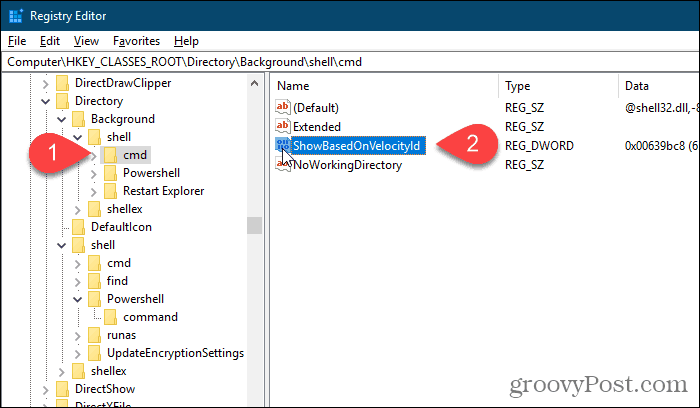
עכשיו אתה יכול להיות בתיקיה, Shift + לחץ באמצעות לחצן העכבר הימני בחלונית הימנית של סייר הקבצים ובחר פתח כאן חלון פקודה.

החזר את השינויים שלך
כדי להחזיר את השינויים שלך, עקוב אחר אותן הוראות המפורטות כאן, אך שנה את שם ה- ShowBasedOnVelocityId או HideBasedOnVelocityId ערך לאחר, תלוי אם אתה מציג או מסתיר את אפשרות תפריט ההקשר.



